Konfigurasi: Menambahkan Kamera
Tentang
Klik ikon Server di bagian kiri atas Antarmuka Pengguna Agent dan pilih "Tambah Perangkat" di bawah Perangkat. Atau, di Tampilan Langsung, klik ikon Edit di pojok kanan bawah dan pilih "Tambah Perangkat Baru".

Pilih dari opsi yang tersedia. Untuk menggunakan wizard, yang membantu Anda menemukan perangkat di jaringan lokal dan terhubung ke kamera Anda menggunakan basis data kamera Agent, klik "Wizard Kamera IP". Untuk kamera yang kompatibel dengan ONVIF, pilih "ONVIF". Jika Anda sudah memiliki URL RTSP, MJPEG, atau lainnya untuk kamera Anda, pilih "Sumber Video". Untuk menambahkan sumber audio seperti mikrofon USB lokal atau sumber audio jaringan lainnya, klik "Sumber Audio".
Konfigurasi
Langkah kedua dalam menambahkan perangkat baru melibatkan pengaturan beberapa fitur dasar. Jika Anda mengaktifkan "Alerts," Agent akan mengonfigurasi kamera Anda dengan detektor gerakan sederhana untuk memunculkan peristiwa peringatan. Untuk merekam saat mendeteksi gerakan, pilih opsi "Record on Detect." Untuk kamera resolusi tinggi, opsi "Resize" dapat mengurangi resolusi, menghemat penggunaan CPU. "Record Raw" berarti Agent akan merekam aliran langsung dari kamera ke disk tanpa encoding, secara signifikan mengurangi penggunaan sumber daya. Perhatikan bahwa Raw Record hanya tersedia untuk sumber video jaringan (bukan kamera USB atau perangkat lokal seperti aliran desktop). Anda dapat mengedit semua opsi ini nanti.
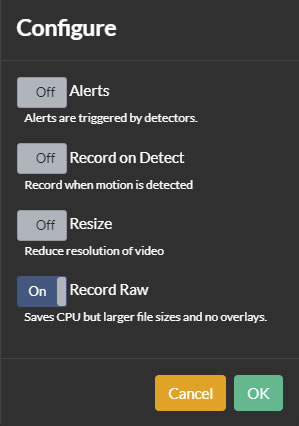
Menggunakan Wizard
Mulailah dengan mengetik nama produsen kamera Anda di Agent DVR. Sistem akan menyarankan opsi. Klik pada saran untuk memilihnya. Jika produsen Anda tidak terdaftar, pilih "Unlisted," atau pilih "<Manufacturer>: Unlisted" untuk model yang tidak diketahui. Informasi ini membantu Agent menyempitkan alamat koneksi video potensial.
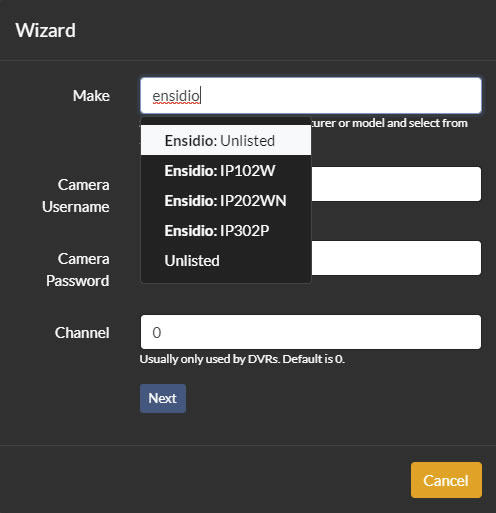
Masukkan nama pengguna dan kata sandi kamera Anda (ini adalah kredensial yang digunakan untuk mengakses antarmuka web atau aplikasi kamera Anda, bukan login iSpyConnect.com Anda).
Masukkan nomor Saluran (biasanya '0' untuk kamera IP, tetapi mungkin berbeda untuk sistem DVR dengan beberapa kamera).
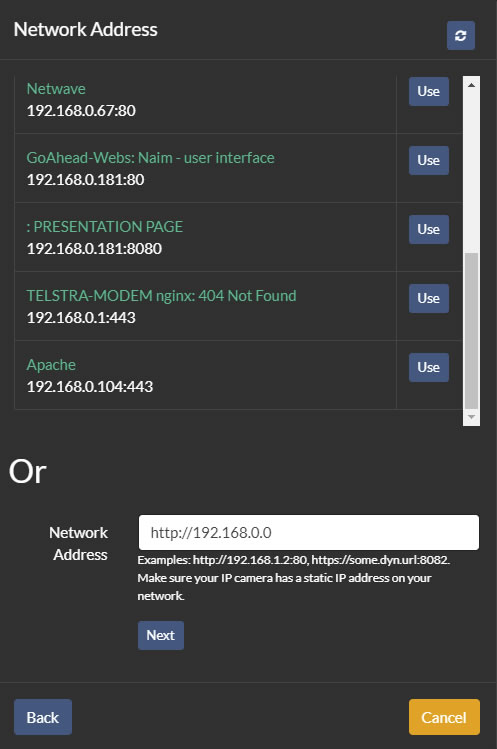
Selanjutnya, identifikasi atau masukkan Alamat Jaringan kamera Anda. Agent dapat secara otomatis menemukan perangkat lokal. Setelah pemindaian jaringan, klik nama perangkat untuk mencoba mengaksesnya di peramban web, dan jika itu adalah kamera IP Anda, klik "Gunakan" di sebelahnya. Anda juga dapat memasukkan alamat jaringan secara manual dalam format http://ALAMAT-IP:PORT atau https://ALAMAT-WEB:PORT. Gunakan ikon untuk memindai ulang jaringan Anda.
Tip: Tetapkan alamat IP statis pada kamera IP Anda di jaringan Anda untuk menjaga koneksi yang konsisten. Berikut adalah panduan yang membantu: Menetapkan Alamat IP Statis.
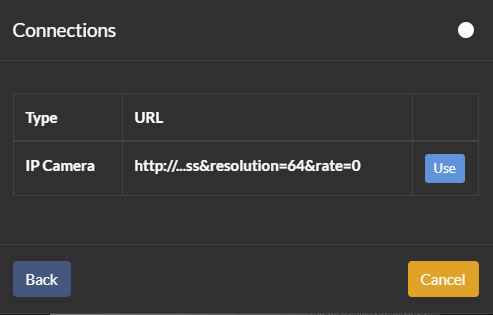
Setelah memilih alamat, Agent akan memindai titik akhir video. Pilih salah satu dari daftar dengan mengklik "Gunakan."
Tip: Pilih opsi Kamera IP daripada MJPEG atau JPEG untuk audio dan frame rate yang lebih baik.
Jika tidak ada titik akhir yang ditemukan, verifikasi detail Anda atau hubungi produsen untuk akses aliran kamera langsung. Sebagai alternatif, tambahkan perangkat menggunakan "Sumber Video" untuk konfigurasi manual atau sebagai perangkat ONVIF.